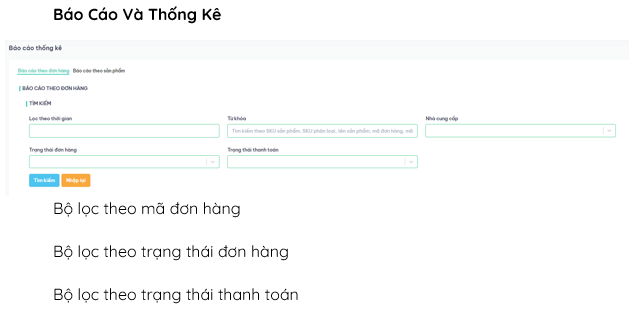Hướng dẫn đăng nhập
Để sử dụng các chức năng của Merchent Center, Nhà Cung Cấp(NCC) cần đăng nhập vào hệ thống
NCC thực hiện theo các hướng dẫn sau:
Bước 1: Truy cập https://merchant.viostore.com.vn/
Bước 2: Nhập thông tin tài khoản bao gồm: “Tài khoản” và “Mật khẩu” (do VioStore cung cấp)
Bước 3: Nhấn nút Đăng Nhập
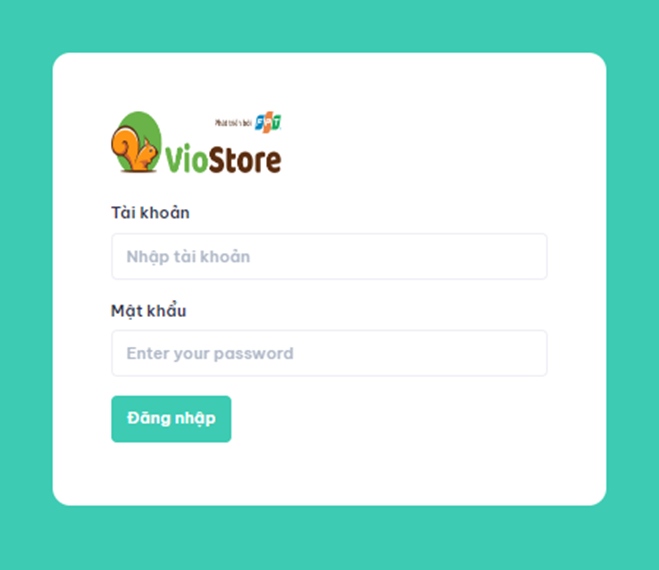
Quản lý sản phẩm
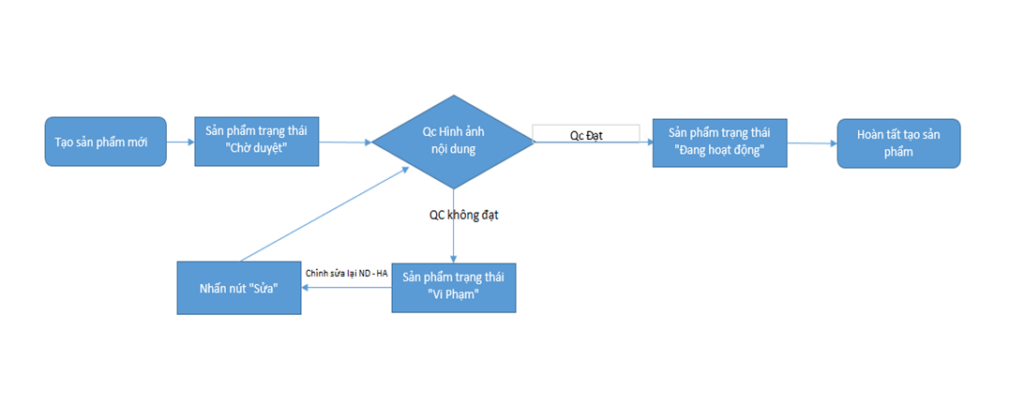
Các trạng thái của sản phẩm
Chờ Duyệt
Trạng thái sản phẩm khi mới tạo trên hệ thống
Vi Phạm
Trạng thái sản phẩm khi không được duyệt hình ảnh và nội dung
Đang Hoạt Động
Trạng thái của sản phẩm khi được duyệt hình ảnh và nội dung
Hết Hàng
Trạng thái sản phẩm khi tồn kho bằng 0
Đã ẩn
Trạng thái sản phẩm không được hiển thị trên website VioStore
VÀO MC1 > QUẢN LÝ SẢN PHẨM > DANH SÁCH SẢN PHẨM
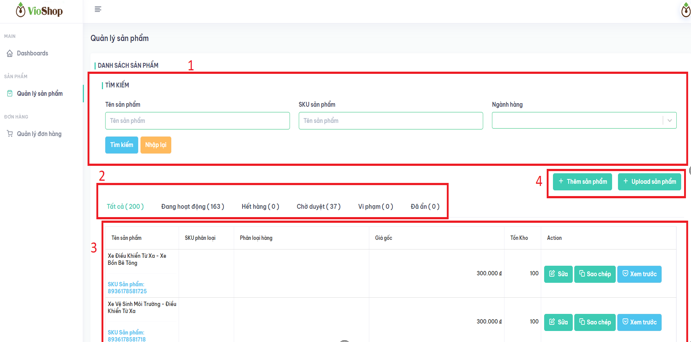
- Bộ lọc tìm kiếm trong danh sách sản phẩm
- Các tab danh sách sản phẩm theo trạng thái
- Danh sách sản phẩm chi tiết trong các tab trạng thái sản phẩm
- Các chức năng tiện ích cho danh sách sản phẩm
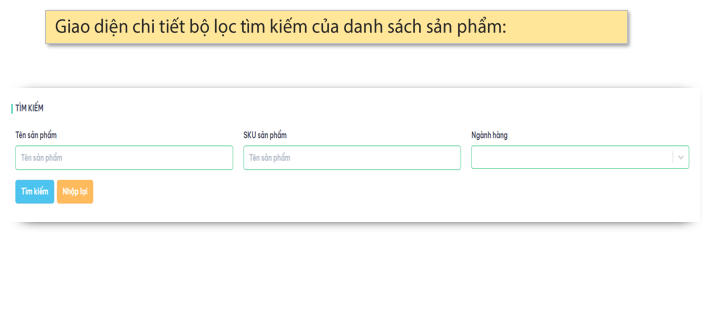
- Cho phép tìm kiếm sản phẩm theo tên hoặc theo mã SKU
- Cho phép tìm kiếm sản phẩm theo danh mục ngành hàng của NCC
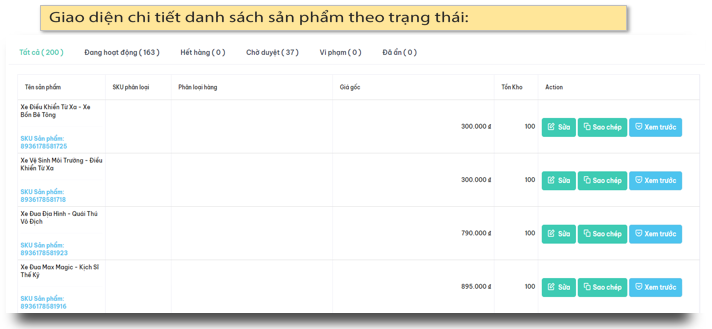
Cột Thông Tin Sản Phẩm
Tên Sản phẩm
Sku Sản phẩm
Phân loại hàng hóa
Giá gốc của nhà bán
Tồn kho sản phẩm
Cột Hành Động
Sửa: Sửa thông tin sản phẩm, cập nhật tồn kho
Sao chép: Sao chép thông tin sản phẩm
Xem trước: Xem trước sản phẩm
Tạo sản phẩm mới
Bước 1: Vào luồng tạo mới sản phẩm
Bước 2: Điền thông tin cơ bản cho sản phẩm
Bước 3: Điền thông tin mô tả sản phẩm
Bước 4: Thêm nhóm phân loại nếu sản phẩm có phân loại về màu sắc, kích thước hoặc combo
Bước 5: Điền thông tin vận chuyển( bao gồm kích thước và cân nặng sau đóng gói)
Bước 6: Điền thông tin Sku sản phẩm
Bước 7 : Lưu sản phẩm
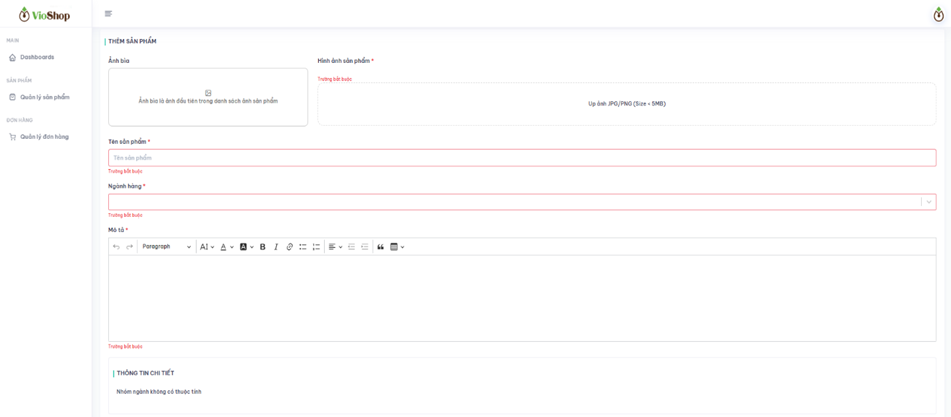
Lưu ý về thêm nhóm phân loại hàng hóa
Chỉ điền khi sản phẩm có phân loại về hàng hóa như màu sắc, kích cỡ hoặc cùng một SKU có nhiều sản phẩm (combo sản phẩm)
Bước 1: Điền giá gốc
Bước 2: Điền số lượng
Bước 3: Chọn nút phân loại hàng hóa
Bước 4: Nhập tên phân loại: màu sắc, kích thước
Thêm ảnh cho phân loại
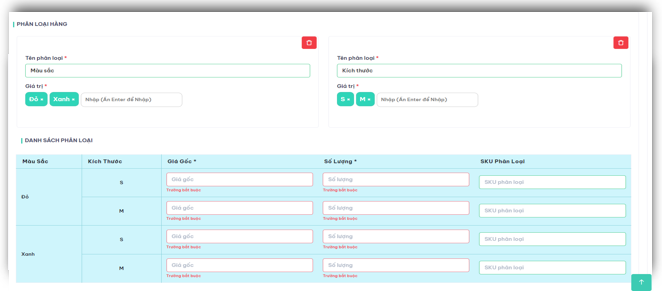
Tạo Mới Nhiều Sản Phẩm Bằng File Excel
Điền đầy thủ thông tin theo file excel mẫu
- Mã ngành hàng: Đối chiếu sheet mã ngành hàng kèm theo
- Tên sản phẩm: Tên sản phẩm NCC
- Mô tả: Mô tả thông tin chi tiết sản phẩm
- SKU: Sku sản phẩm
- SKU phân loại: Điền khi sản phẩm có phân loại về màu sắc, kích thước, combo
Ví dụ :
- Phân loại 1: Màu sắc
- Tên phân loại: Tím
- Phân loại 2: Kích thước
- Tên phân loại: Size S
- Giá gốc: Giá gốc (giá niêm yết sản phẩm)
- % Chiết khấu: Chiết khấu trên hợp đồng NCC dành cho VioStore
- %VAT: %VAT sản phẩm
- Số lượng: Số lượng tồn kho sản phẩm
- Đơn vị tính: Đơn vị tính của sản phẩm (sử dụng trong việc xuất hóa đơn bán hàng)
- Hình ảnh sản phẩm: Mỗi hình ảnh là một ô khác nhau, không gộp chung một ô, link hình ảnh có đuôi jpg hoặc png
- Cân nặng: Cân nặng sau đóng gói (tính theo kích thước gram)
- Kích thước sản phẩm: Chiều dài, rộng, cao sau đóng gói (tính theo đơn vị cm)
Lưu ý:
- Chiết khấu, VAT sản phẩm điền số nguyên (không có đuôi %)
- Cân nặng sản phẩm : quy đổi sang đơn vị gr
- Kích thước sản phẩm : điền số nguyên (VD: 20, không thêm đơn vị)
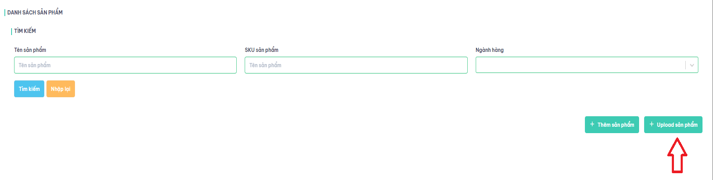
Chọn đến file upload được lưu trên máy tính:
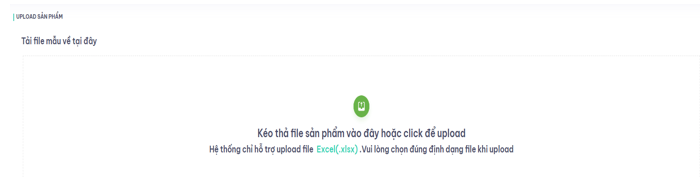
Cập nhật sản phẩm hàng loạt:
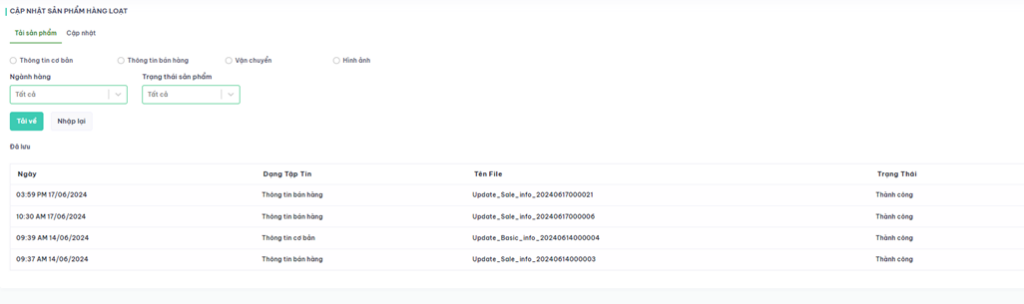
Cập nhật thông tin cơ bản, có thể chỉnh sửa các thông tin:
- Sku sản phẩm
- Tên sản phẩm
- Mô tả sản phẩm
- Ngành hàng
Cập nhật thông tin bán hàng, có thể chỉnh sửa các thông tin:
- Sku phân loại
- Số lượng
- %VAT
- % Chiết khấu
- Giá gốc
- Phân loại
- Tên sản phẩm (theo hóa đơn)
Cập nhật thông tin vận chuyển, có thể chỉnh sửa các thông tin :
- Cân nặng
- Chiều dài
- Chiều rộng
- Chiều cao
Cập nhật thông tin hình ảnh, có thể chỉnh sửa các thông tin :
- Hình ảnh sản phẩm
- Hình ảnh phân loại
Nhà cung cấp tải file tương ứng các trường thông tin cần cập nhật
Click tải về và sửa thông tin (lưu ý các trường thông tin không cần sửa giữ nguyên)
Sau khi sửa xong Ncc click phần Cập nhật và chọn file cần upload
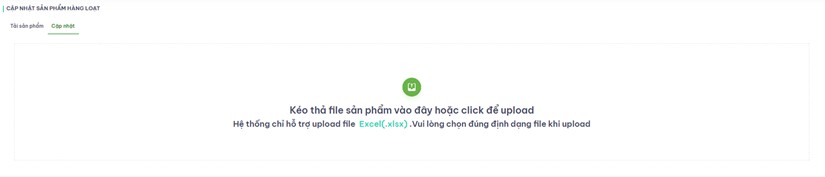
Lỗi và cảnh báo:
Sau khi hệ thống xử lý file excel sẽ trả về kết quả và lỗi (nếu có)
Trường hợp 1:
Hiện thanh upload màu xanh: File upload thành công
Trường hợp 2: Báo lỗi
Tùy theo trường hợp hệ thống báo lỗi để Ncc sửa file và upload lại
Lưu ý:
F5 khi upload lại file
Một số lỗi thường gặp khi upload file
- Sai mã ngành hàng: Lỗi do Sheet mã sản phẩm ở file mẫu bị đảo thứ tự
Thứ tự đúng: sheet 1 : Bản đăng tải, Sheet 2: Mã ngành hàng

- Thiếu thông tin sản phẩm theo các cột bắt buộc
- Lỗi undenifed : có ký tự trắng hoặc ẩn tại dòng
- Lỗi mã kho : vui lòng liên hệ với bộ phận vận hành Viostore để được hỗ trợ
- Link url ảnh cần định dạng .jpg hoặc định dạng .png
- Ảnh đề xuất tỷ lệ 1:1 kích thước 500x500px, ảnh tối đa 2mb
- Mỗi sản phẩm đi kèm với 1 sku tương ứng, trường hợp Ncc có nhiều sản phẩm cùng 1 sku vui lòng tạo phân loại
Quản lý đơn hàng
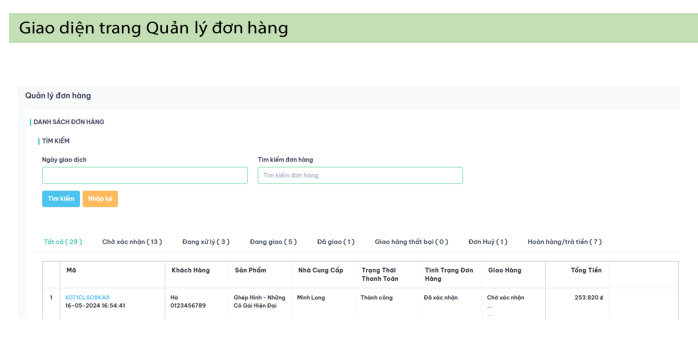
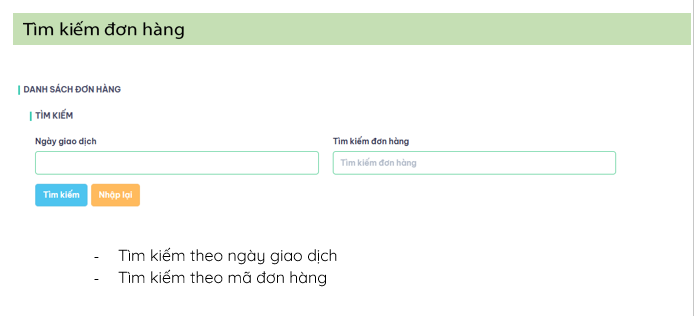
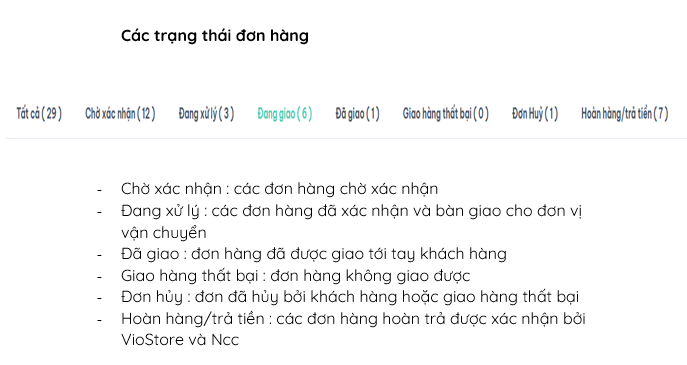
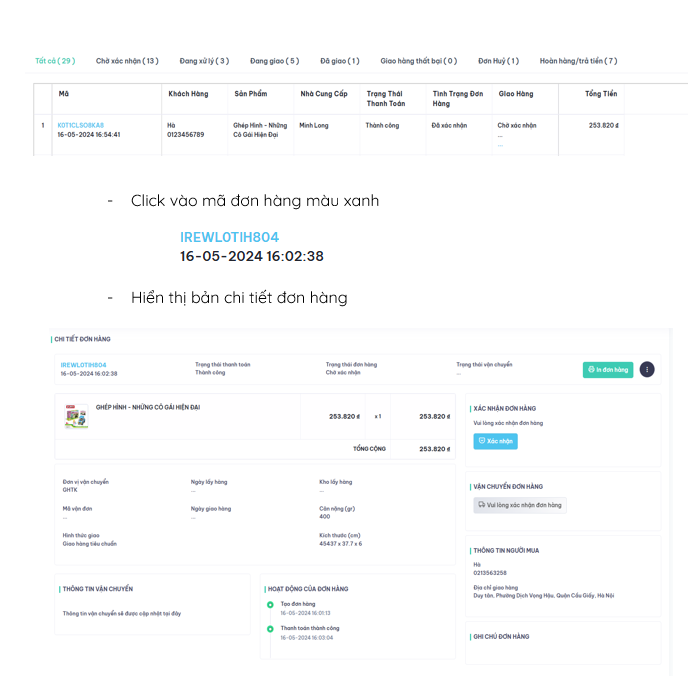
Xử lý đơn hàng
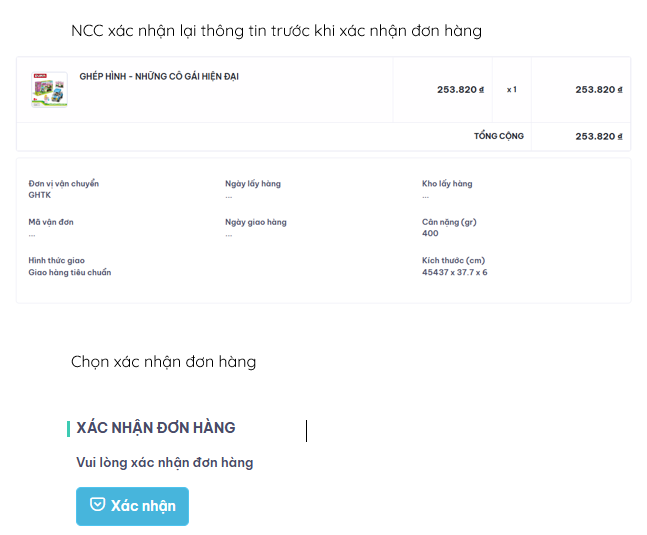
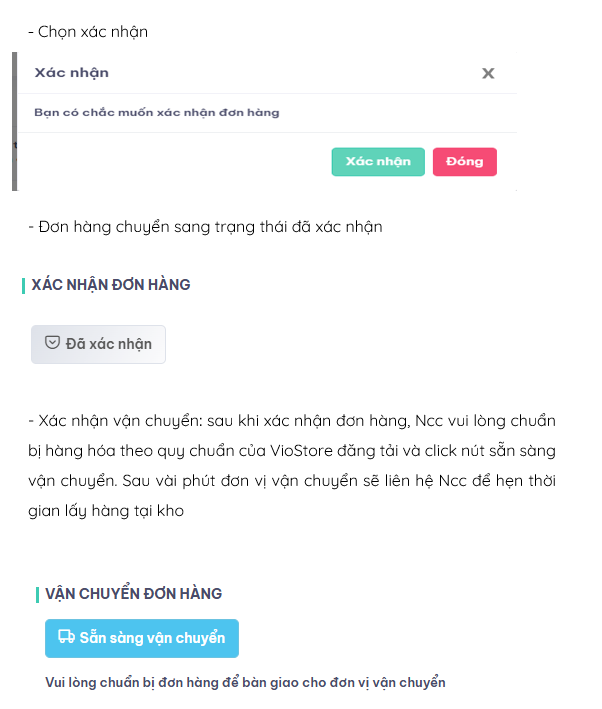
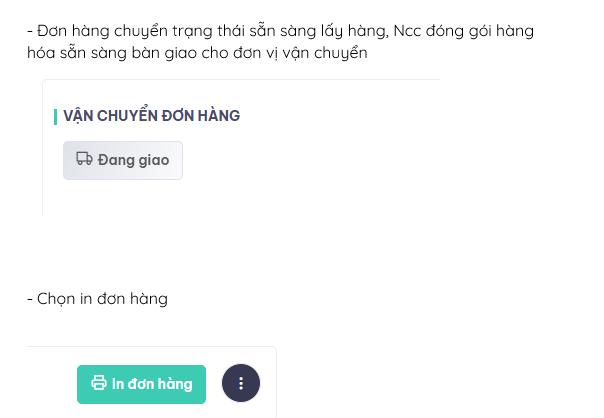
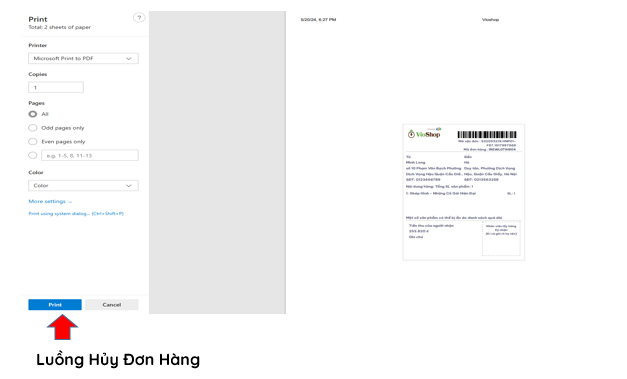
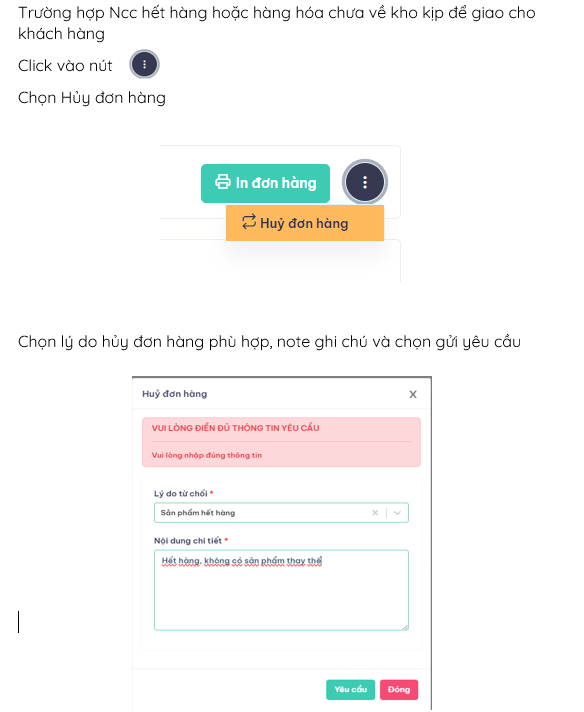
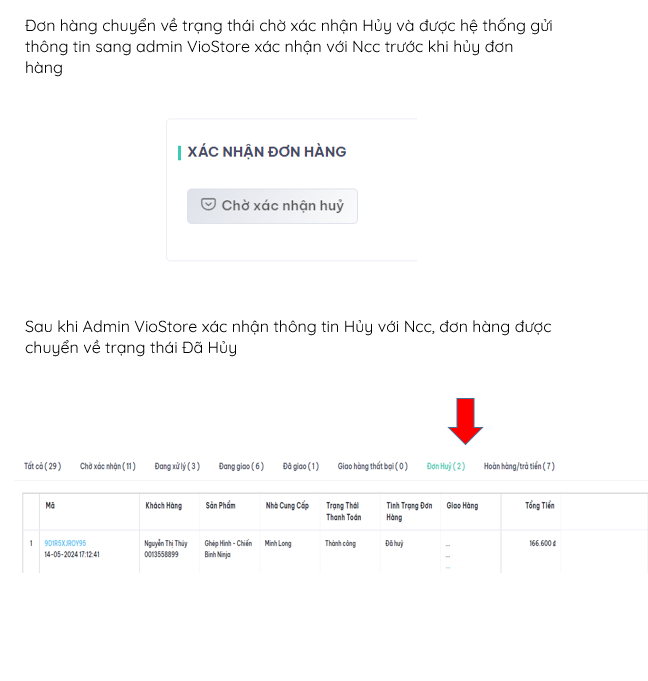
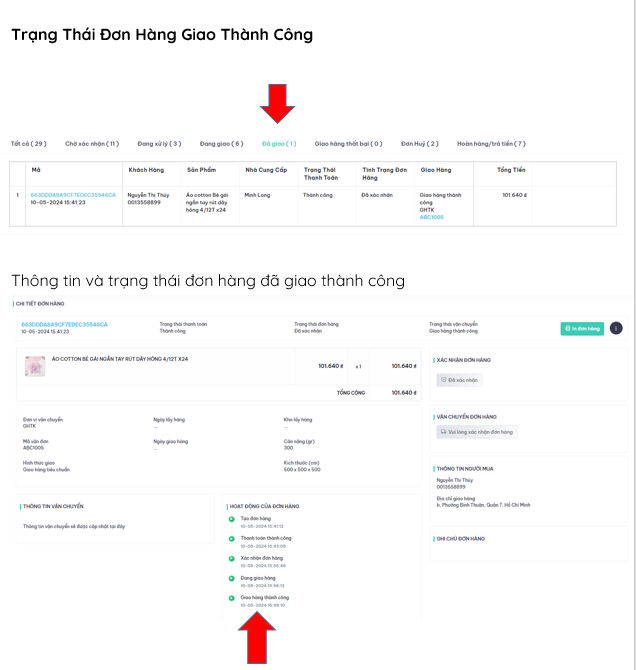
Báo cáo và thống kê